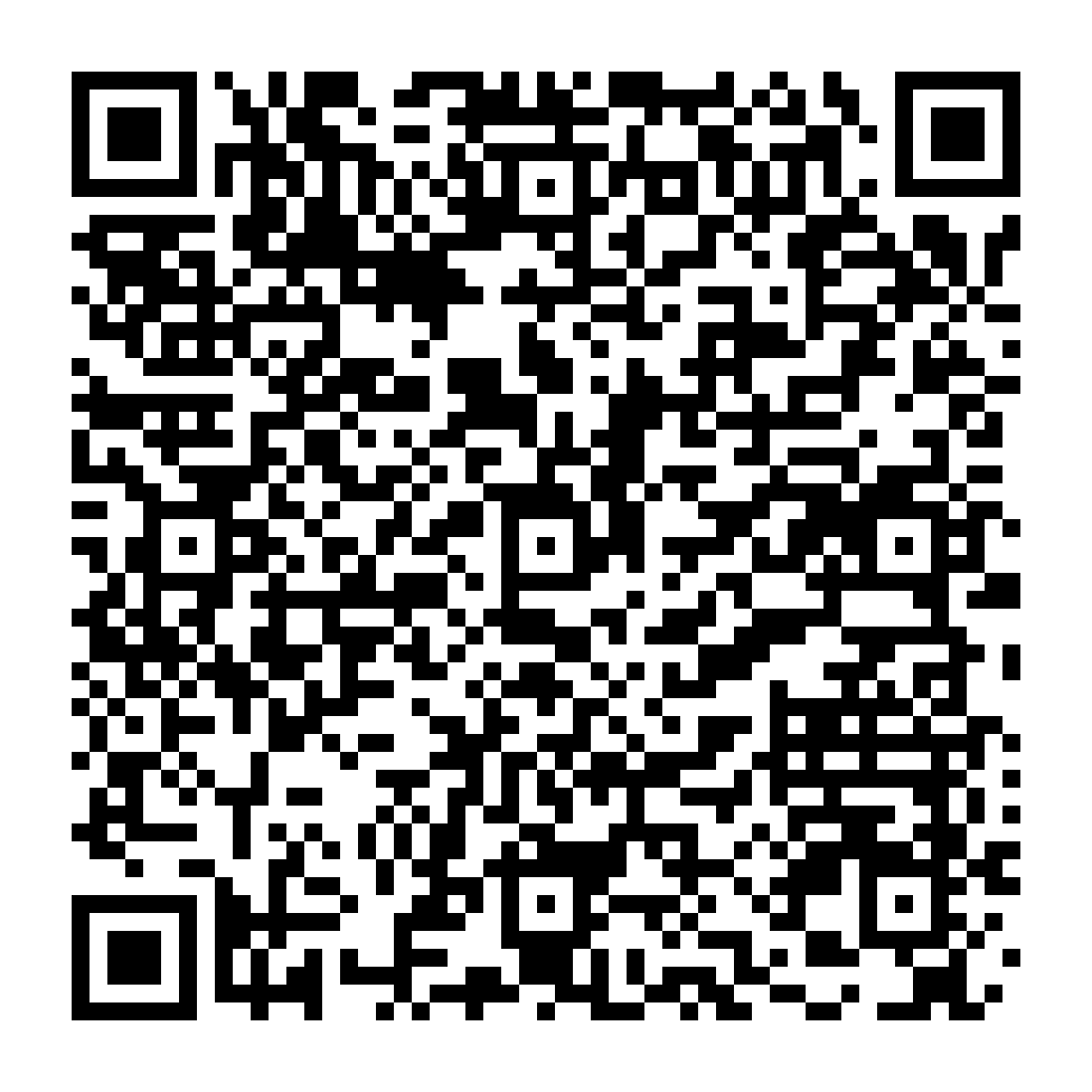
 Guida all'attivazione di un Certificato di Firma Automatica
Guida all'attivazione di un Certificato di Firma Automatica
Cosa occorre
Per attivare un certificato è necessario collegarsi al portale My Sign, dedicato ai titolari di un certificato di firma automatica.
Successivamente verranno richiesti:
Certificato: L’insieme delle informazioni, presentate sotto forma di documento elettronico, che definiscono con certezza la corrispondenza tra i dati identificativi del Titolare e la sua chiave pubblica. Un certificato definisce con certezza la CA che lo ha emesso nonché il periodo di tempo in cui può essere utilizzato.
Dopo aver completato la procedura di Registrazione per la richiesta di un certificato di Firma Digitale (Automatica), si riceverà una e-mail contente le Credenziali per utilizzare il certificato di firma automatica e il documento con i Codici di Attivazione, ovvero il file sbloccabile tramite passphrase al cui interno sono contenuti i codici PIN e PUK.
Ricorda di avere a disposizione il numero di cellulare associato sul quale si riceverà l'OTP di attivazione per la firma digitale.
Per visualizzare i codici di attivazione della firma digitale, sarà necessario cliccare sul link per aprire il file ed inserire la password (passphrase) scelta in fase di registrazione per poter sbloccare il documento protetto.
All'interno del file, in basso a destra, sono riportati i seguenti codici:
I codici PIN/PUK serviranno per attivare il certificato di firma.
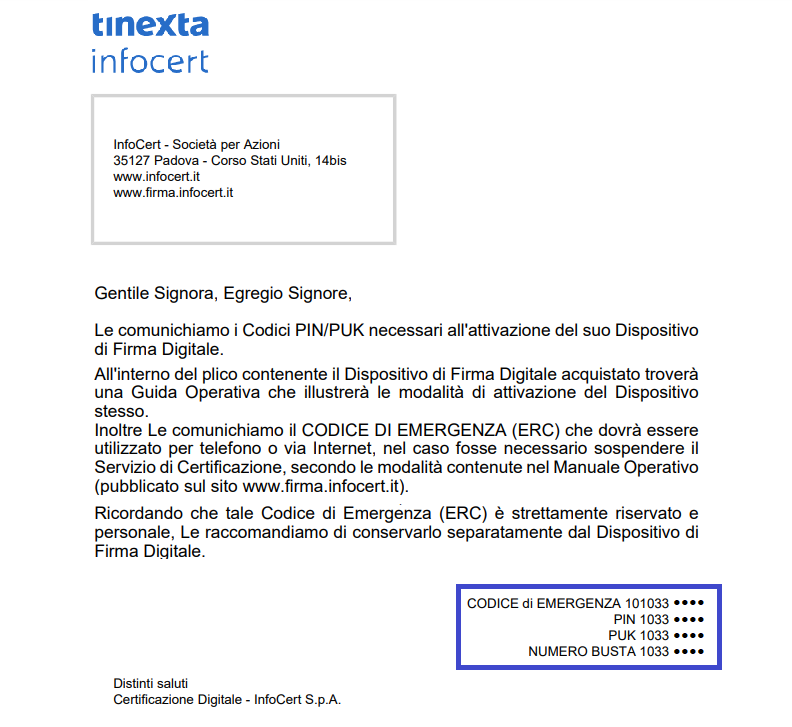
Successivamente, è necessario proseguire aprendo l’e-mail che contiene le Credenziali di Firma, ossia il nome utente e il link di accesso a My Sign per poter impostare la password e procedere con l’attivazione del certificato.

La prima personalizzazione che viene richiesta è il cambio della password.
La pagina prevede l’inserimento di:
Dopo aver digitato la password una seconda volta, per conferma, è necessario fare click sul pulsante Conferma.
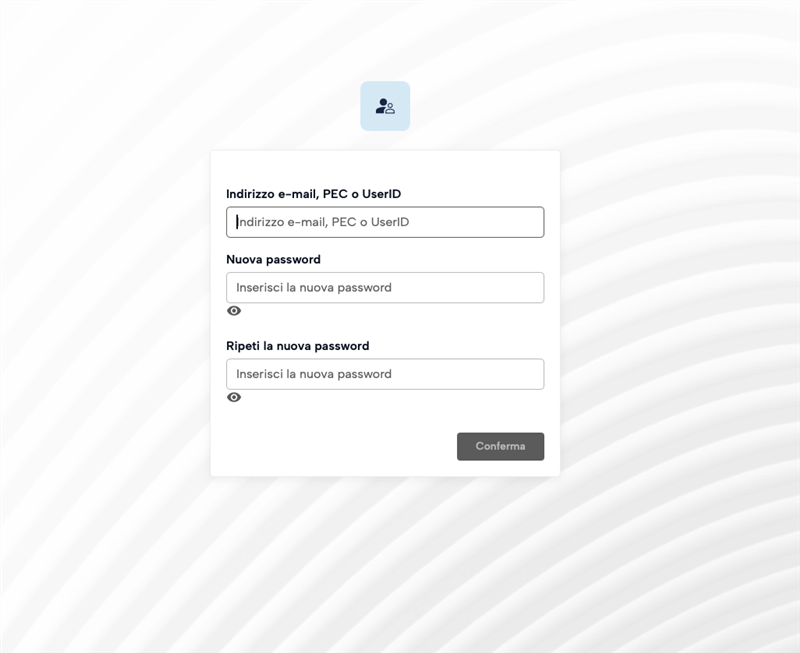
I caratteri speciali ammessi sono: & % ! " ( ) ? ^ + [ ] . , _
Cartellina: Con questo termine si indica l'insieme formato dai codici di sicurezza, dalle condizioni generali di contratto e dall'estratto del Manuale Operativo consegnati al Titolare al momento della registrazione. Oltreché nella versione cartacea, la cartellina può essere consegnata al Titolare virtualmente, sotto forma di allegato ad un'email, cifrata con la Passphrase dichiarata dal Titolare al momento della registrazione o della compilazione del modulo di richiesta.
Un messaggio a schermo ti indica l'operazione riuscita.
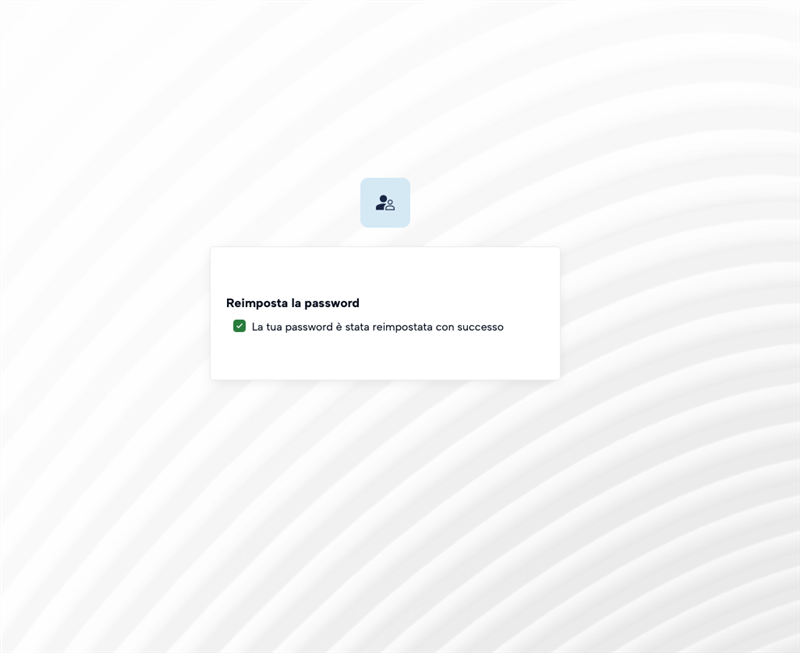
Una volta in possesso delle credenziali, sarà necessario collegarsi alla pagina del portale My Sign
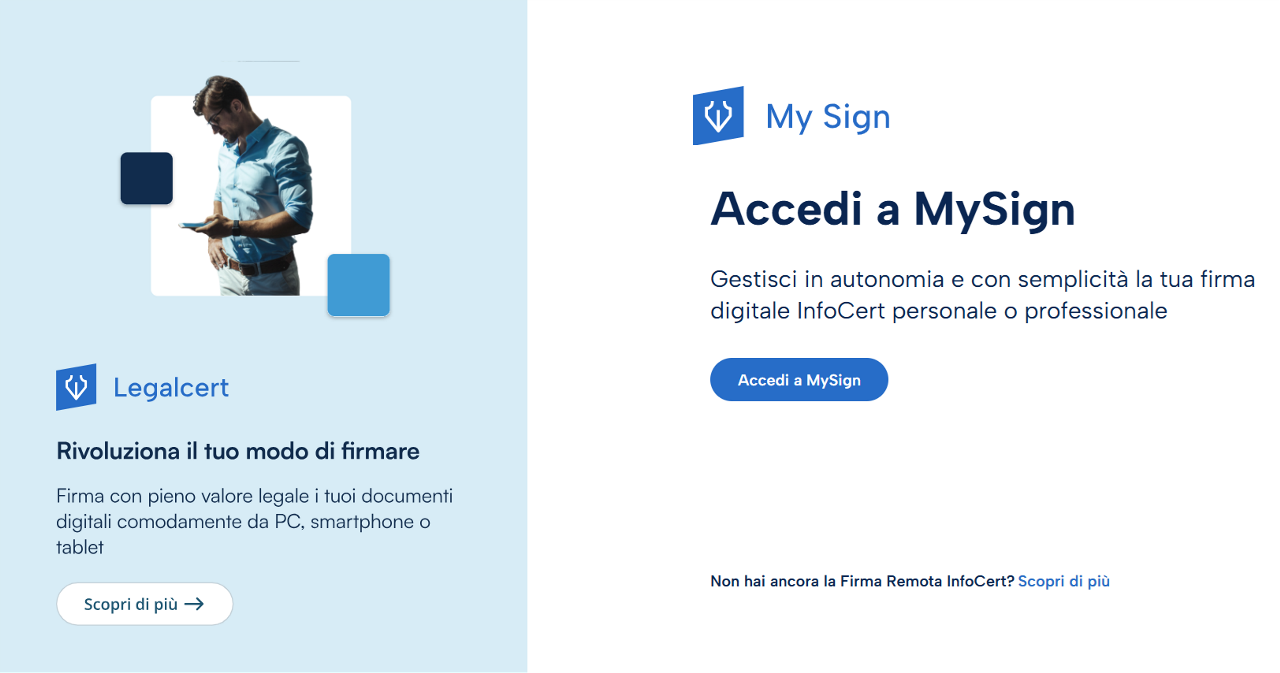
Per accedere a My Sign inserire l’indirizzo email e la password impostata oppure scansionare il QR-code con l’App My Infocert.
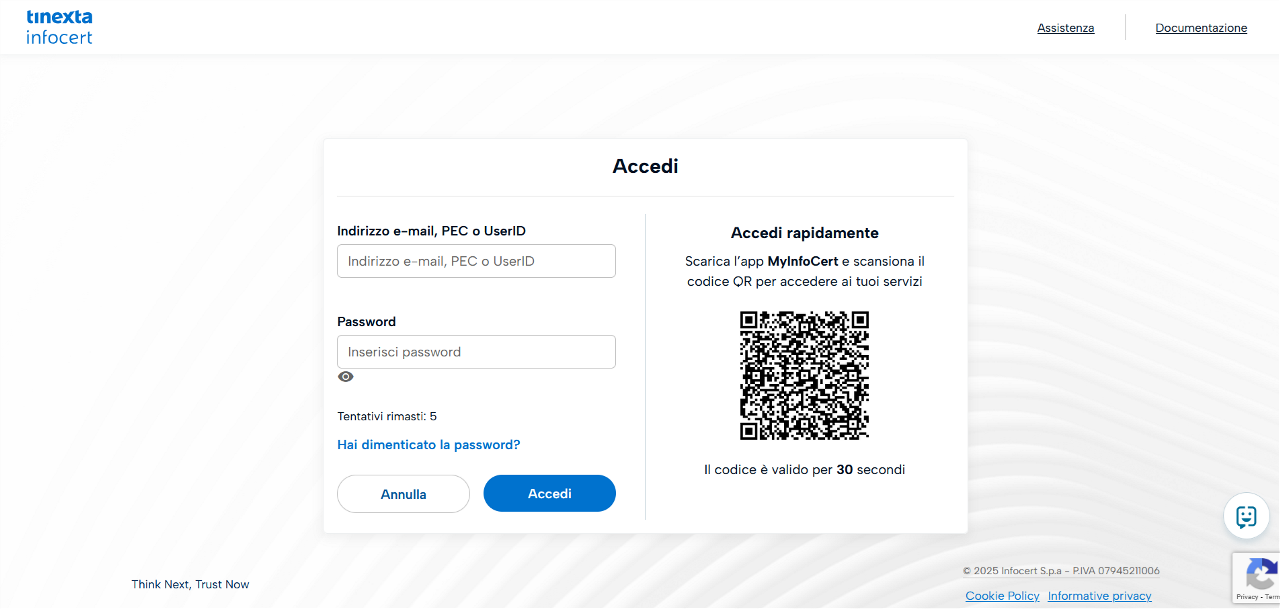
Il secondo passaggio richiede la personalizzazione del PIN.
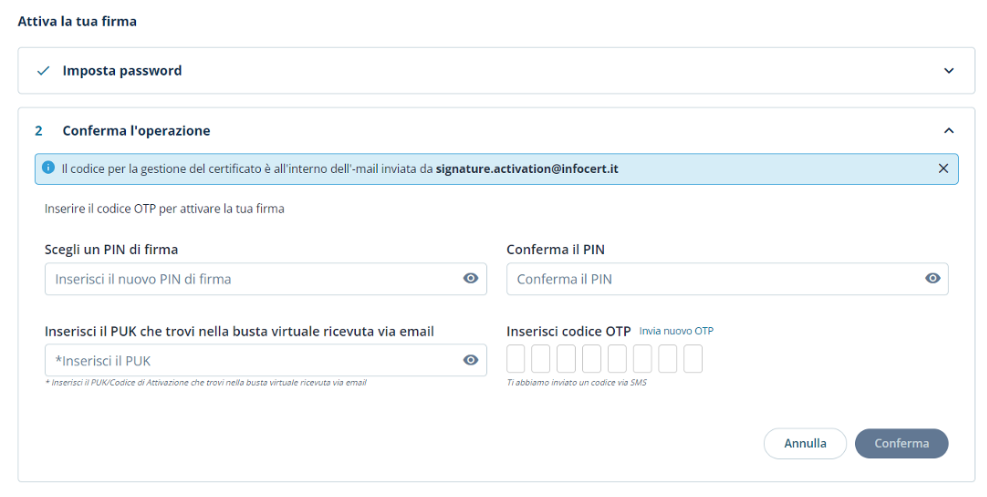
La pagina prevede l’inserimento del nuovo PIN, che dovrà avere la lunghezza – fissa – di 8 caratteri, tutti numerici, la conferma dello stesso e il Codice PUK ricevuto nella Busta Virtuale aperta con passphrase.
Per motivi di sicurezza, il sistema richiederà una convalida attraverso la digitazione di un codice OTP che sarà ricevuto via SMS.
Dopo aver inserito l’OTP è necessario fare click sul pulsante Conferma.
PIN: Personal Identification Number è un codice numerico che, associato ad un dispositivo di firma (o anche ad un telefono o un servizio) permette di verificare se la persona che lo utilizza sia effettivamente autorizzata a compiere quella operazione in quanto proprietaria.
Al completamento dei passaggi sopra indicati la procedura porterà alla home page di My Sign, il portale all’interno del quale è possibile gestire il certificato di firma.
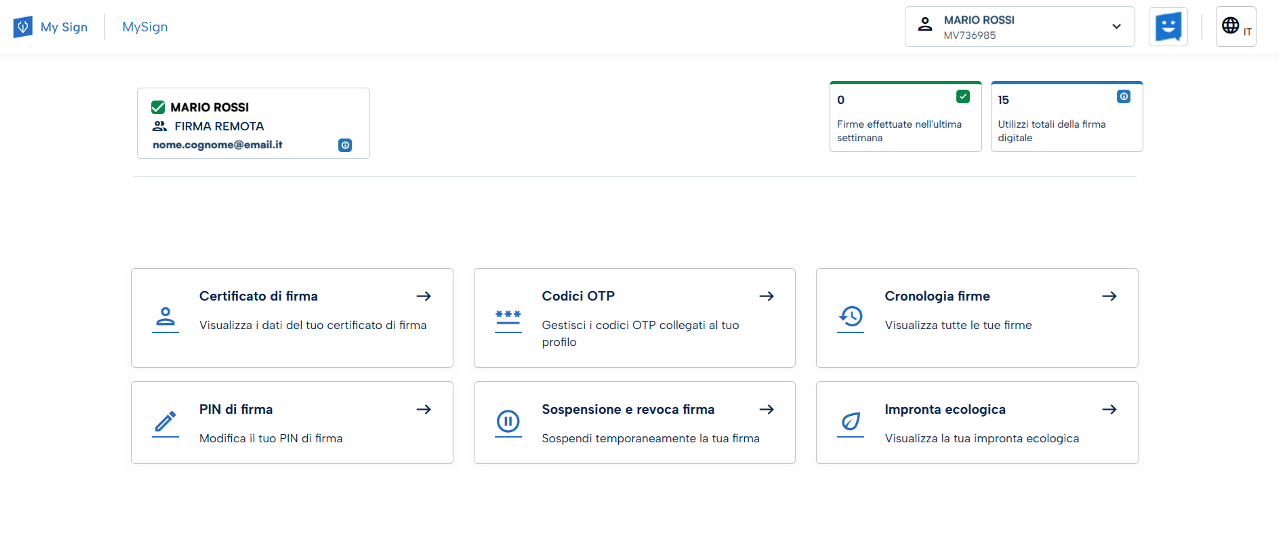
Nella home page di My Sign è possibile gestire il token virtuale entrando nella sezione Codici OTP.
Per generare o visualizzare il token virtuale cliccare su Gestisci e poi su Genera nuovo Token.
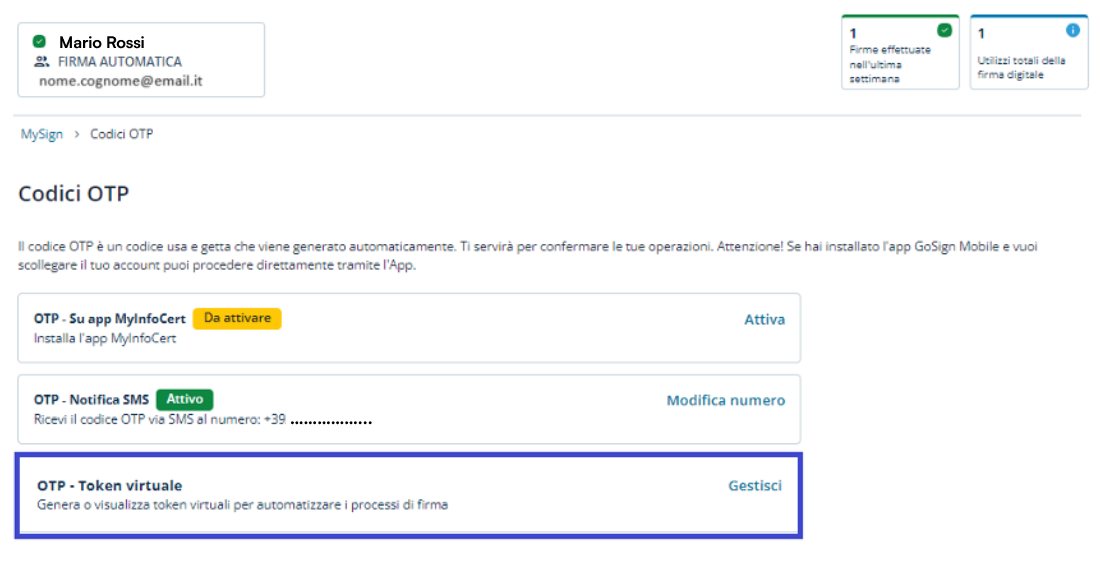
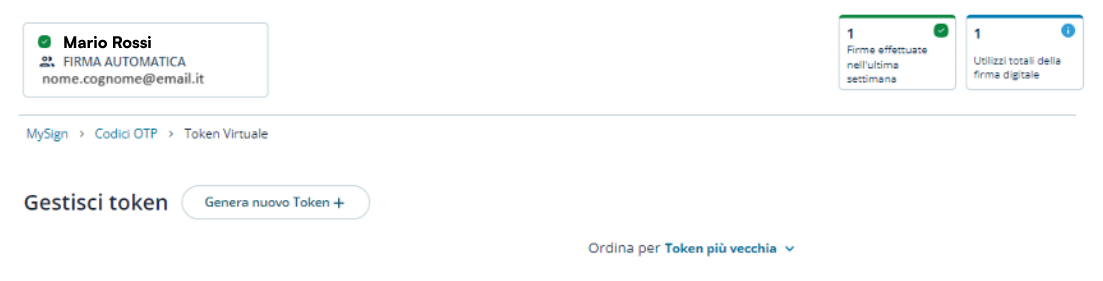
Dopo aver compilato i campi richiesti sarà possibile cliccare sul tasto Genera Token.
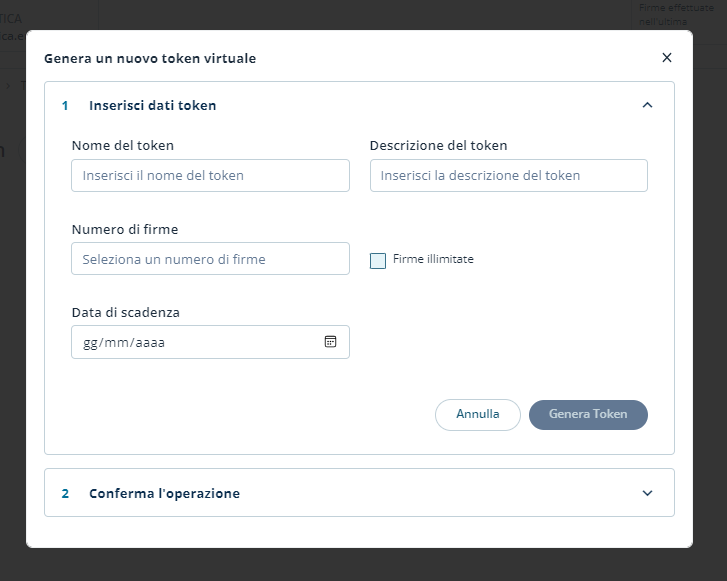
Sul cellulare fornito in fase di registrazione arriverà via SMS il Codice OTP da inserire nel passaggio successivo.
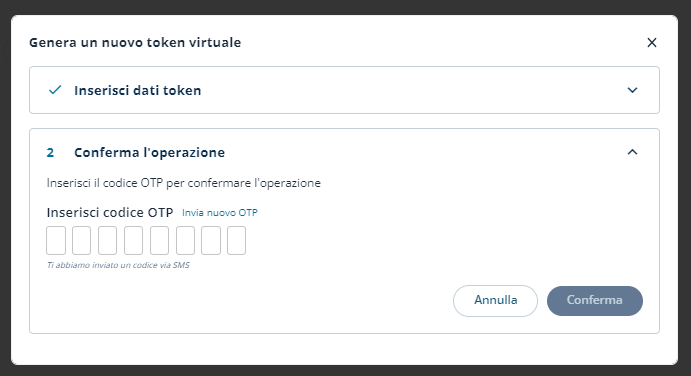
Al termine dell’operazione si visualizzerà la conferma del Token generato e la possibilità di revocare o scaricare lo stesso.
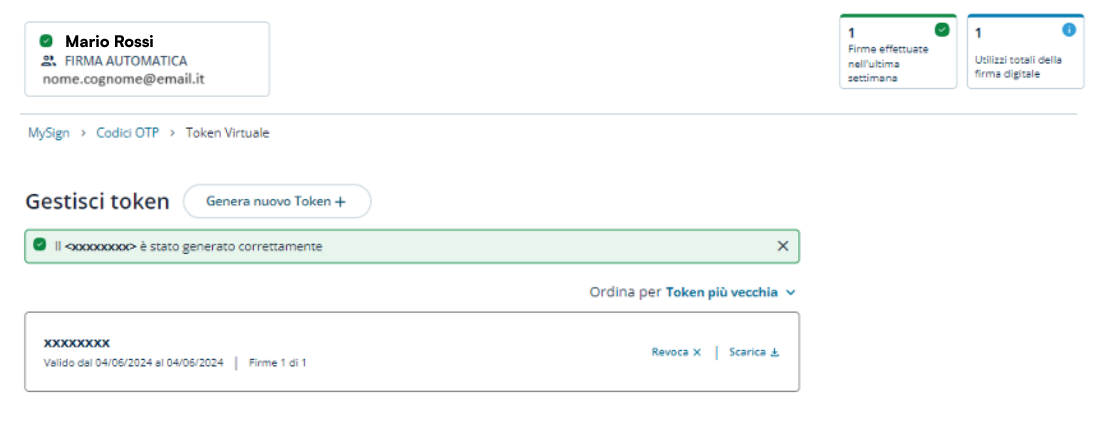
Per revocare il Token di interesse, dopo aver cliccato sul tasto Revoca, si riceverà via SMS un Codice OTP per confermare la procedura.
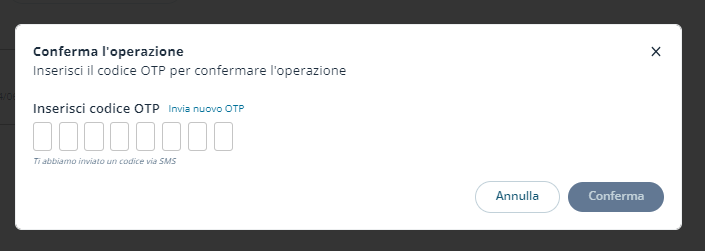
Dopo aver cliccato sul tasto Conferma si visualizzerà l’operazione di avvenuta revoca del token.

Per la gestione degli OTP è possibile utilizzare l’App My Infocert. Cliccando sulla voce Attiva è possibile verificare l’abilitazione al servizio e consultare le informazioni riguardanti l’attivazione e la configurazione dell’App.
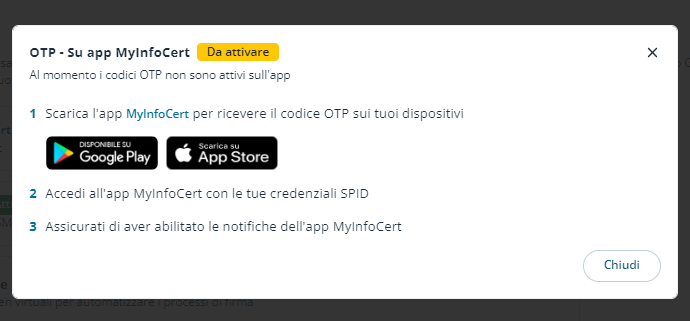
Se si ha necessità, è possibile modificare alcune informazioni relative al proprio certificato di firma attraverso il portale MySign.
